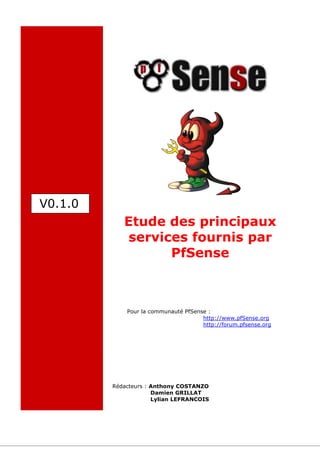Contenu connexe Similaire à P fsense (20) 1. V0.1.0
Etude des principaux
services fournis par
PfSense
Pour la communauté PfSense :
http://www.pfSense.org
http://forum.pfsense.org
Rédacteurs : Anthony COSTANZO
Damien GRILLAT
Lylian LEFRANCOIS
2. Tutorial PfSense Français v0.1.0
Objet : Etude des principaux services fournis par
PfSense
Rédigé par : Anthony COSTANZO, Damien GRILLAT, Lylian LEFRANCOIS
Diffusion
Nom Société Diffusion
Communauté PfSense 1
Historique des modifications
Version / Evolution Date Etat Description de la modification
v0.1.0 01/02/2009 Beta Première version du document distribuée
Synthèse : Ce document présente les principaux services délivrés par la version v1.2.2 de
Pfsense. Les améliorations attendues en v2.0 seront abordées dans la mesure des
informations connues à ce jour. N’hésitez pas à contribuer à l’amélioration de ce
document ! la partie « Ce qu’il reste à faire » est fait pour cela !
Ce document est libre de droit. Cependant toute reproduction ou modification
doit être référencée et approuvée par les principaux rédacteurs de ce tutorial ou de
l’équipe PfSense pour éviter la prolifération incontrôlée d’informations pouvant nuire
ou mettre à mal le but premier de ce document.
Pour cela nous vous demandons d’utiliser le forum Français de PfSense pour proposer vos
remarques / suggestions ou modifications.
http://forum.pfsense.org/index.php?board=7.0
© COSTANZO – GRILLAT -
LEFRANCOIS © PfSense 2009 Page 2 / 88
3. Tutorial PfSense Français v0.1.0
REMERCIEMENTS
Nous remercions les membres du forum PfSense.org pour leur disponibilité et leur participation. Un
merci spécial pour ccnet et Juve.
Nous remercions également d’avance toutes les personnes qui aideront à tenir vivant ce tutorial en
le corrigeant et en proposant des évolutions.
Cette partie comportera aussi toutes les personnes ayant participé à l’amélioration du document
proposé.
© COSTANZO – GRILLAT -
LEFRANCOIS © PfSense 2009 Page 3 / 88
4. Tutorial PfSense Français v0.1.0
SOMMAIRE
Introduction ......................................................................................6
1 Présentation generale de PfSense ...............................................7
1.1 Généralités ........................................................................................7
1.2 Les services proposés .........................................................................7
1.3 Index des versions de logiciels et os .....................................................7
2 Portail Captif................................................................................8
2.1 Présentation ......................................................................................8
2.2 Schéma.............................................................................................9
2.3 Configuration serveur .........................................................................9
2.4 Configuration client .......................................................................... 26
3 VPN client ..................................................................................30
3.1 introduction ..................................................................................... 30
3.2 PPTP ............................................................................................... 30
4 VPN site à site ...........................................................................39
4.1 introduction ..................................................................................... 39
4.2 Pré-requis ....................................................................................... 39
4.3 Choix de la technologie ..................................................................... 40
4.4 OpenVPN......................................................................................... 41
4.5 IPSEC ............................................................................................. 45
5 Le basculement (Failover) .........................................................49
5.1 Présentation .................................................................................... 49
5.2 Schéma général ............................................................................... 50
5.3 Configuration du basculement Maître-Esclave ...................................... 51
6 Détection et prévention d’intrusions réseaux : SNORT...............56
6.1 Introduction..................................................................................... 56
6.2 Maquette de test .............................................................................. 56
6.3 Installation et configuration de SNORT ................................................ 57
6.4 Test de la solution ............................................................................ 60
6.5 Principe de fonctionnement................................................................ 61
7 Client/serveur SSL : sTunnel .....................................................62
7.1 Introduction..................................................................................... 62
7.2 Maquette de test .............................................................................. 62
© COSTANZO – GRILLAT -
LEFRANCOIS © PfSense 2009 Page 4 / 88
5. Tutorial PfSense Français v0.1.0
7.3 Installation et configuration de sTunnel ............................................... 63
8 Partage de la bande passante : traffic shaper ............................65
8.1 Introduction..................................................................................... 65
8.2 Maquette de test .............................................................................. 65
8.3 Configuration et test de la solution ..................................................... 66
8.4 exemples d’applications .................................................................... 77
9 Supervision de la bande passante : NTOP ..................................78
9.1 Introduction..................................................................................... 78
9.2 Maquette de test .............................................................................. 78
9.3 Installation et configuration ............................................................... 79
9.4 Scénarios d’utilisation de NTOP .......................................................... 82
CONCLUSION...................................................................................87
Ce qu’il reste à faire ........................................................................88
© COSTANZO – GRILLAT -
LEFRANCOIS © PfSense 2009 Page 5 / 88
6. Tutorial PfSense Français v0.1.0
INTRODUCTION
Nous avons décidé d’étudier les principaux services fournis par l’excellent routeur/Pare feu
PfSense. Ce système Open source est basé sur le système d’exploitation FreeBSD, réputé pour être
extrêmement stable. De plus, PfSense ne réinvente pas la poudre puisqu’il reprend le cœur du
Routeur/Firewall m0n0wall (http://m0n0.ch/wall/) et y ajoute ses propres fonctionnalités. C’est
précisément de cette partie dont nous allons traiter dans ce document.
La distribution PfSense propose en cela une multitude d’outils Open Sources permettant à
l’administrateur réseau d’optimiser ses tâches.
En ce début d’année 2009 PfSense va sortir un livre blanc payant nommé« Guide Book : the
definitive Guide » qui relate de tout ce qui concerne PfSense. Notre volonté n’est pas de le copier
mais d’avoir une approche basée sur le retour d’expérience. Ainsi nos parties sont constituées d’une
présentation de la technologie concernée, des solutions techniques associées (comparaison si
besoin) et d’une mise en pratique. Notre analyse est en somme la problématique suivante :
comment mettre en place tel ou tel service intégré à PfSense en pratique ?
Ce document est non immuable, c’est une ébauche de livre blanc sur PfSense en Français qui
est vouée à s’enrichir de vos idées ou de votre vécu. Nous comptons par exemple sur votre
participation pour traiter de tous les services présents dans PfSense. Cette première version traite
des principaux services utilisés, n’oublions pas les autres… ☺. Pour les autres motivés un portage de
notre premier tutorial sur PfSense est à faire (Mise à jour + migration), le lien http étant :
http://forum.pfsense.org/index.php?topic=1452.new
La première partie de ce document traite de la présentation de PfSense et énonce brièvement
les services aujourd’hui étudiés.
La deuxième partie de ce document développe les principaux services proposés par PfSense
v1.2.2. Nous nous attacherons d’ailleurs à préciser les améliorations attendues en v2.0.
Nous conclurons enfin sur notre retour d’expérience et sur le devenir de ce document.
© COSTANZO – GRILLAT -
LEFRANCOIS © PfSense 2009 Page 6 / 88
7. Tutorial PfSense Français v0.1.0
1 PRESENTATION GENERALE DE PFSENSE
1.1 GENERALITES
PfSense, ou « Packet Filter Sense » est un Firewall / routeur proposé en Live CD d’environ
50Mo (installable à la manière d’Ubuntu par exemple). PfSense est basé sur un système
d’exploitation BSD, réputé pour sa stabilité et sur m0n0wall qui est aussi un Firewall / Routeur Open
Source (http://m0n0.ch/wall/) mais conduit par un autre projet.
Ce qui séduit chez PfSense c’est la facilité d’installer et configurer des outils d’administration
réseau. En effet il est possible de configurer quasiment toutes les fonctionnalités des services
proposés par une interface Web PHP unique : Pas d’interface graphique Gnome ou KDE, etc… qui
alourdiraient le système proposé, juste l’essentiel !
Pour aller plus loin : http://www.pfsense.org/
1.2 LES SERVICES PROPOSES
Ce qui est traité dans ce document :
• Système de basculement (Failover) par le protocole CARP
• VPN site à site OpenVPN et IPSec
• VPN client PPTP
• Proxy et Blacklist SQUID et SQUIDGuard
• IDS-IPS Snort
• Répartition de charge avec LoadBalancer
• Vue sur la Consommation de Bande Passante avec Bandwithd et Ntop pour plus de détails
• VPN point à point Stunnel
• Partage de bande passante Traffic Shaper
Ce qui est à rajouter (en se basant sur la v1.2.2) :
• Captive Portal (Portail captif)
• Installation et configuration de base de PfSense
• Sécurisation de PfSense
1.3 INDEX DES VERSIONS DE LOGICIELS ET OS
• PfSense : v1.2.2 (06/01/2009) des références seront faites sur la v2.0 prévue pour début
2009
• VMWare Workstation : v6.5.0 build 118166
• Windows Server 2003 Standard
• Windows XP SP1
© COSTANZO – GRILLAT -
LEFRANCOIS © PfSense 2009 Page 7 / 88
8. Tutorial PfSense Français v0.1.0
2 PORTAIL CAPTIF
2.1 PRESENTATION
Un portail captif est une structure permettant un accès rapide à Internet. Lorsqu'un
utilisateur cherche à accéder à une page Web pour la première fois, le portail captif capture la
demande de connexion par un routage interne et propose à l'utilisateur de s'identifier afin de
pouvoir recevoir son accès. Cette demande d'authentification se fait via une page Web stockée
localement sur le portail captif grâce à un serveur HTTP. Ceci permet à tout ordinateur équipé d'un
navigateur HTML et d'un accès WiFi de se voir proposer un accès à Internet. La connexion au
serveur est sécurisée par SSL grâce au protocole HTTPS, ce qui garanti l'inviolabilité de la
transaction. Les identifiants de connexion (identifiant, mot de passe) de chaque utilisateur sont
stockés dans une base de données qui est hébergée localement ou sur un serveur distant. Une fois
l'utilisateur authentifié, les règles du Firewall le concernant sont modifiées et celui-ci se voit alors
autorisé à utiliser son accès pour une durée limitée fixée par l'administrateur. A la fin de la durée
définie, l'utilisateur se verra redemander ses identifiants de connexion afin d'ouvrir une nouvelle
session.
Fonction type d’un portail captif :
Client : http://www.cesi.fr (en passant par le portail…)
Portail : redirection vers la page d’authentification locale
Client : Login+MdP
SI OK : client : http://www.cesi.fr
Remarque : Maintenant il faut que cette redirection fonctionne avec tous les protocoles applicatifs.
Schéma théorique d’un portail captif
Interprétation : Quoi que désire faire le client, s’il veut surfer sur le WEB il devra d’abord passer par le portail captif
afin de s’authentifier.
© COSTANZO – GRILLAT -
LEFRANCOIS © PfSense 2009 Page 8 / 88
9. Tutorial PfSense Français v0.1.0
La différence entre un simple FireWall et un portail captif réside dans le fait que le portail captif ne refuse
pas une connexion, il la redirige vers une page d’authentification.
2.2 SCHEMA
INTERNET
Côté WAN
VLAN
DMZ
FireWall IUT
.252 .252
.10
Serveur DNS
PfSense
.254
SWITCH Niveau3
LAN PfSense
Active Directory + Radius 192.168.77.0 /24
AP WiFi
.250
NOMADE NOMADE
DHCP DHCP
2.3 CONFIGURATION SERVEUR
2.3.1 Configuration de PfSense
2.3.1.1 Les principaux paramètres
Nous allons maintenant configurer PfSense.
Avant tout, nous vous conseillons de changer l'IP sur la machine de PfSense directement, pour plus de simplicité
par la suite. Pour cela, dans le menu de PfSense, tapez le choix 2 Set LAN IP address.
Entrer l'adresse IP correspondant à votre LAN.
© COSTANZO – GRILLAT -
LEFRANCOIS © PfSense 2009 Page 9 / 88
10. Tutorial PfSense Français v0.1.0
Nous allons pouvoir maintenant configurer Pfsense via l'interface Web.
Connectez une machine sur la carte réseau de Pfsense (coté LAN, tout est bloqué coté WAN par défaut). N'oubliez
pas de changer l'IP de votre machine.
Ouvrez ensuite votre navigateur Web, puis entrez http://ip_pfsense.
Dans notre cas, nous ferons http://192.168.77.252.
Entrez ensuite le login (par défaut admin, mot de passe : pfsense).
Allez ensuite dans System, puis General Setup.
Ici se trouve la configuration générale de Pfsense. Entrez ici le nom de la machine, le domaine et l'IP du
DNS. Attention, il vous faut décocher l'option se trouvant dessous (Allow DNS server list to be overridden by
DHCP/PPP on WAN). En effet, cette option provoque des conflits puisque les DNS des clients n'est plus Pfsense,
mais un DNS du WAN inaccessible par le LAN.
Ensuite, modifiez le nom et le mot de passe du compte permettant de se connecter sur Pfsense.
Vous pouvez ensuite activer l'accès à ces pages, via une connexion sécurisée SSL. Pour cela, activer l'HTTPS.
Entrez le port 443 dans webGui port (correspondant à SSL).
Vous pouvez ensuite modifier le serveur NTP et le fuseau horaire pour régler votre horloge.
Enfin, nous vous conseillons de changer le thème d'affichage de Pfsense. En effet, le thème par défaut (metallic),
comporte quelques bugs (problème d'affichage, lien disparaissant). Mettez donc le thème "Pfsense".
Vous devriez donc avoir une interface comme ceci :
© COSTANZO – GRILLAT -
LEFRANCOIS © PfSense 2009 Page 10 / 88
11. Tutorial PfSense Français v0.1.0
Ensuite, toujours dans "system", allez dans Advanced. Ici, nous pouvons activer la connexion SSH afin de
l'administrer à distance sans passer par l'interface graphique (en effet, pour une configuration accrus, il vaut mieux
passer par le Shell).
Nous allons maintenant configurer les interfaces LAN et WAN en détail.
Pour cela, allez dans Interface, puis WAN pour commencer. Entrez ici l'adresse IP de la carte réseau coté WAN,
ainsi que l'adresse IP de la passerelle.
© COSTANZO – GRILLAT -
LEFRANCOIS © PfSense 2009 Page 11 / 88
12. Tutorial PfSense Français v0.1.0
Configurer ensuite la carte LAN (elle doit être normalement bien configuré, mais vous pouvez faire des
modifications par la suite ici) :
Allez ensuite dans la section DNS forwarder. Activez ensuite l'option Enable DNS forwarder. Cette option va
permettre à Pfsense de transférer et d'émettre les requêtes DNS pour les clients.
Il ne reste plus qu'à configurer le serveur DHCP pour le LAN, afin de simplifier la connexion des clients. Pour cela,
allez dans la section DHCP server.
Cochez la case Enable DHCP server on LAN interface. Entrez ensuite la plage d'adresse IP qui sera attribuée aux
clients. Dans notre cas, notre plage d'IP sera 192.168.77.10 – 192.168.77.100.
Il faut par la suite entrer l'IP du serveur DNS qui sera attribuée aux clients. Ici, il vous faut entrer l'IP du portail
captif. En effet, nous avons définie plus haut que Pfsense fera lui-même les requêtes DNS.
Pour finir, entrez l'adresse de la passerelle pour les clients. Celle-ci sera le portail captif : 192.168.7.252.
Voici donc ce que vous devriez avoir :
© COSTANZO – GRILLAT -
LEFRANCOIS © PfSense 2009 Page 12 / 88
13. Tutorial PfSense Français v0.1.0
Voila, Pfsense est correctement configuré. Pour le moment il sert uniquement de Firewall et de routeur. Nous
allons maintenant voir comment activer l'écoute des requêtes sur l'interface LAN et obliger les utilisateurs à
s'authentifier pour traverser le Firewall.
2.3.2 Le portail captif
2.3.2.1 Paramètres généraux
Nous allons désormais voir la procédure afin de mettre en place le portail captif. Pour cela, allez dans la section
Captive portail.
Cochez la case Enable captive portail, puis choisissez l'interface sur laquelle le portail captif va écouter (LAN dans
notre cas).
Dans les 2 options suivantes, nous allons définir les temps à partir desquelles les clients seront déconnectés. Idle
Timeout définie le temps à partir duquel un client inactif sera automatiquement déconnecté. Hard Timeout définie
le temps à partir duquel un client sera déconnecté quelque soit sont état.
Nous avons choisi de mettre 1h pour l'inactivité, et 12h pour les déconnexions brutales.
Ensuite, nous pouvons activer ou pas un popup qui va servir au client de se déconnecter. Nous avons préféré ne
pas mettre cette option, car de nombreux utilisateurs utilisent des anti-popup et donc ne verront pas ce message.
Il est possible ensuite de rediriger un client authentifié vers une URL spécifique. Nous avons préféré de ne rien
mettre afin de laisser la liberté au client de gérer leur page de démarrage.
Le paramètre suivant Concurrent user logins, permet d'éviter les redondances de connexions. En effet, l'utilisateur
pourra se connecter sur une seule machine à la fois. Cela va donc limiter les usurpations d'identité pour se
connecter.
Enfin il est possible de filtrer les clients par adresse MAC.
© COSTANZO – GRILLAT -
LEFRANCOIS © PfSense 2009 Page 13 / 88
14. Tutorial PfSense Français v0.1.0
Ensuite vient la méthode d'authentification.
3 possibilités s'offre à nous :
Sans authentification, les clients sont libres
Via un fichier local
Via un serveur RADIUS
Pour des raisons de sécurités, nous avons mis en place un serveur RADIUS. Pour plus de détail sur l'installation
de Radius, reportez-vous à la partie consacrée à la sécurisation du portail.
Il est possible par la suite de sécuriser l'accès au portail captif. Cette mise en place est décrite dans la partie
consacrée à la sécurisation du portail.
Enfin, vous pouvez importer une page web qui servira de page d'accueil, ainsi qu'une autre page en cas d'échec
d'authentification.
Si vous avez des images insérer sur vos pages web, allez dans l'onglet File Manager et télécharger vos images.
© COSTANZO – GRILLAT -
LEFRANCOIS © PfSense 2009 Page 14 / 88
15. Tutorial PfSense Français v0.1.0
Les autres onglets ne sont pas utilisés dans notre cas, mais pour information, l'onglet Pass-through MAC sert à
définir les adresses MAC autorisé à traverser Pfsense. Allowed IP address sert à définir les adresses IP autorisées
à sortir. Et enfin l'onglet Users sert dans le cas où l'on a choisi l'option Local Manager vu plus haut, et est donc
utilisé pour stocker les comptes valides.
Voila, le portail captif est en marche. Cependant, cette configuration comporte quelques failles, dans le sens
l'accès aux pages web n'est pas crypté. Les données concernant le login passe donc en clair et peut être visible de
tous. Nous allons voir maintenant comment sécuriser cet accès.
2.3.2.2 L’authentification
L’authentification est un point névralgique de PfSense puisque cette dernière définit l’autorisation ou non
d’accès vers l’extérieur d’un utilisateur, une sorte de portail mécanique fermé dont il faut avoir la clé pour l’ouvrir…
PfSense embarque plusieurs types d’authentification possibles :
1) Une base locale en XML « local manager » ou sont inscrits les utilisateurs. (annexe 5)
2) Un serveur embarqué FreeRadius (annexe 6)
3) Un serveur Radius externe de type Microsoft IAS (Internet Authentification Service)
Choix du protocole d’authentification
RADIUS (Remote Authentification Dial-In User Service) est un protocole client-serveur permettant de centraliser
des données d'authentification. C’est le standard utilisé aujourd’hui car très malléable et très sécurisé.
PfSense intègre par défaut un serveur radius libre (FreeRadius) couplé à une base locale. Nous avons fait le test
et il fonctionne bien (annexe 6).
Cependant nous avons abandonné cette solution pour deux principales raisons :
- Notre maquette est déjà doté d’un annuaire Active Directory, il reste juste à sécuriser l’accès à cet
annuaire en utilisant le protocole Radius intégré à Microsoft Server 2003 (voir partie 3.2)
- Le serveur FreeRadius embarqué ne dispose pas de toutes les fonctionnalités que propose un Radius
(spécification du media utilisé, groupes, etc….)
Ajout de l’authentification Radius d’IAS Microsoft Server2003 à PfSense
2 parties à considérer
a. Configuration de PfSense
b. Configuration de Server 2003
© COSTANZO – GRILLAT -
LEFRANCOIS © PfSense 2009 Page 15 / 88
16. Tutorial PfSense Français v0.1.0
a. Configuration de l’authentification sous PfSense
a. System | General Setup
Nom
Domaine de NOTRE MAQUETTE
Attention Le DNS devient l’@IP du
Serveur Radius
Ne pas cocher
Services | Captive portal
@IP Serveur Radius
N° de port pour
l’authentification
Le secret partagé
Il y ensuite la possibilité de créer des statistiques pour Radius : l’Accounting
Puis Option intéressante, la ré-authentification de l’utilisateur toutes les minutes. Nous avons choisi cette option car
elle évite le « Man In The Middle ». En effet si un pirate pas gentil venait à s’interposer entre 2 stations alors le laps
de temps que pourrait jouir le méchant pirate serait au maximum égal à la prochaine authentification (Une minute),
donc seules les 2 stations connaissent le secret partagé+ MdP crypté (le login ne l’est pas…) =>attaque finie.
© COSTANZO – GRILLAT -
LEFRANCOIS © PfSense 2009 Page 16 / 88
17. Tutorial PfSense Français v0.1.0
b. RADIUS sous Windows Server 2003 Enterprise Edition
- Ne pas oublier de joindre le domaine Notre iut-blagnac.fr sur le serveur Radius. Si ce n‘est pas le cas une
réinstallation d’Active Directory est nécessaire. Le fait de joindre le Radius dans le domaine évite à
l’utilisateur lors son authentification de faire ‘user@autre_domaine.fr’ mais seulement ‘user’
- Ne pas oublier que le serveur Radius sera désormais le DNS de PfSense
- Une configuration par défaut comme celle-ci utilise les ports
o 1812 pour l’authentification
o 1813 pour l’accounting ( stats pour Radius )
Installation du serveur radius
Pour installer le service Radius appelé aussi Service d’authentification Internet, chez Microsoft, il faut aller dans :
Démarrer | Panneau de configuration | Ajout/Suppression de programmes | Ajouter ou supprimer des
composants Windows | Services de mises en réseau | Service d’authentification Internet.
Cliquer sur OK, l’installation s’effectue en sélectionnant les paramètres par défaut.
Créer un compte utilisateur dans Active Directory
Pour créer un compte utilisateur dans l’Active Directory, cliquer sur Démarrer | Outils d’administration |
Utilisateurs et ordinateurs Active Directory
Dans le dossier Users, cliquer avec le bouton droit de la souris sur Nouveau | Utilisateur
© COSTANZO – GRILLAT -
LEFRANCOIS © PfSense 2009 Page 17 / 88
18. Tutorial PfSense Français v0.1.0
Créer l’utilisateur nommé « lefrancois » ainsi :
Remarque : Si vous avez l’erreur suivante reportez vous annexe 4
Editer les propriétés de lefrancois, pour autoriser l’accès distant :
Sélectionner Autoriser l’accès dans la section Autorisation d’accès distant (appel entrant ou VPN)
Créer un groupe de sécurité global dans Active Directory
Pour créer un groupe de sécurité global dans l’Active Directory, cliquer sur :
Démarrer | Outils d’administration | Utilisateurs et ordinateurs Active Directory
Dans le dossier Users, cliquer avec le bouton droit de la souris sur Nouveau | Groupe
© COSTANZO – GRILLAT -
LEFRANCOIS © PfSense 2009 Page 18 / 88
19. Tutorial PfSense Français v0.1.0
Nous allons créer un groupe PfSenseInternetUsers puis ajouter l’utilisateur à ce groupe.
Renseigner PfSense dans le DNS du Serveur Radius
En effet lorsque PfSense utilise un serveur Radius externe ce dernier devient le serveur DNS de PfSense. Il faut
donc indiquer dans le serveur Radius le chemin LUI---PfSense.
Démarrer | programmes | outils d’administration | DNS
En premier renseigner le service authentification dans Active Directory
Dans le dossier IUT-BLAGNAC.FR créer un nouvel hôte ( A )
© COSTANZO – GRILLAT -
LEFRANCOIS © PfSense 2009 Page 19 / 88
20. Tutorial PfSense Français v0.1.0
Hostname du portail captif
L’@IP du portail captif
Permet une résolution inverse (
champ PoinTeR )
Paramétrer le service IAS
Dans l’interface d’administration du Service d’authentification Internet, Ajouter un client Radius :
Renseigner le nom de PfSense, son adresse IP et Définir le secret partagé entre PfSense et le serveur Radius,
dans notre exemple nous choisirons PfSense comme secret partagé.
Remarque : Les secrets partagés sont utilisés pour vérifier que les messages RADIUS, à l'exception du message
de requête d'accès, sont envoyés par un périphérique compatible RADIUS configuré avec le même secret partagé.
Les secrets partagés vérifient aussi que le message RADIUS n'a pas été modifié en transit (intégrité du message).
Le secret partagé est également utilisé pour crypter certains attributs RADIUS, tels que User-Password et Tunnel-
Password.
© COSTANZO – GRILLAT -
LEFRANCOIS © PfSense 2009 Page 20 / 88
21. Tutorial PfSense Français v0.1.0
Résolution DNS OK
Ajoutons une nouvelle stratégie d’accès distant personnalisée:
Création d’une nouvelle stratégie
définissant comment le serveur Radius
doit fonctionner (avec quels
paramètres…)
Le NAS (Network Access Identifier)
est la machine qui reçoit la
demande d’authentification du
client WiFi (ici la machine Pfsense)
© COSTANZO – GRILLAT -
LEFRANCOIS © PfSense 2009 Page 21 / 88
22. Tutorial PfSense Français v0.1.0
On spécifie ici le medium utilisé pour la
connexion au Radius
Ne pas oublier d’ajouter le groupe
d’utilisateurs dont Radius gère
l’authentification
On autorise l’accès distant puis dans la
fenêtre suivante l’option propriété |
authentification est ici PAP, CHAP
© COSTANZO – GRILLAT -
LEFRANCOIS © PfSense 2009 Page 22 / 88
23. Tutorial PfSense Français v0.1.0
Pas
obligatoire…
Avec un analyseur de réseau….test fait sur le serveur Radius
Trames radius
Utilisateur
Mot de passe crypté
2.3.3 Sécurisation de PfSense
PfSense, à son installation, est dénué de toute sécurité. C’est assez embêtant dans la mesure où par
exemple un mot de passe en clair serait facilement interceptable. Plusieurs étapes sont à prendre en compte :
- L’accès au Web Gui (l’interface d’administration)
© COSTANZO – GRILLAT -
LEFRANCOIS © PfSense 2009 Page 23 / 88
24. Tutorial PfSense Français v0.1.0
- L’authentification de l’utilisateur
- L’après authentification, Une communication cryptée
2.3.3.1 L’accès sécurisé au Web Gui
Pour cette sécurisation, vous aurez besoin d'un certificat. Une connexion HTTPS sera établie.
Si vous n'avez pas de certificat, reporter vous plus haut afin d'un créer un.
Si le certificat est présent dans la section Advanced (vu précédemment), allez dans le menu General
Setup.
Sélectionnez HTTPS dans WebGUI protocol et mettez le port 443 (SSL) dans WebGUI port.
Voila, l'accès à Pfsense est entièrement sécurisé !
2.3.3.2 L’authentification sécurisée de l’utilisateur
Pfsense permet des gérer un accès sécurisé au portail captif via SSL. L'accès se fera donc via une connexion
HTTPS. Le client devra simplement télécharger un certificat pour la mise en place du tunnel crypté.
Configuration de Pfsense.
Avant d'activer l'HTTPS, il faut tout d'abord créer un certificat. Pour cela, Pfsense intègre un module pour leur
génération.
Allez sur la section System, Advanced.
Descendez ensuite la partie webGUI SSL. Ici vous pourrez créer votre certificat, cliquer sur Create
Entrer ensuite les informations demandées, et cliquer sur Save.
© COSTANZO – GRILLAT -
LEFRANCOIS © PfSense 2009 Page 24 / 88
25. Tutorial PfSense Français v0.1.0
Vous avez maintenant votre certificat de créée. Cliquer sur Save afin de garder ce certificat.
Revenez ensuite sur cette page, et récupérez les clés. Nous nous en servirons pour l'accès sécurisé au portail.
Allez ensuite dans la section Captive Portail.
Activer le HTTPS, donner le nom de la machine et coller les clés créées plus haut.
© COSTANZO – GRILLAT -
LEFRANCOIS © PfSense 2009 Page 25 / 88
26. Tutorial PfSense Français v0.1.0
Cliquer sur Save.
Voila, l'authentification est maintenant sécurisé.
Nous allons voir maintenant comment sécurisé l'accès à Pfsense pour l'administrateur.
2.4 CONFIGURATION CLIENT
La solution installée a été faite de sorte à ce que la mise en place du portail captif soit la plus transparente possible
pour les utilisateurs.
Nous allons donc voir maintenant la procédure de connexion d'un client WiFi.
Tout d'abord, le client choisira le SSID du WiFi de l'NOTRE MAQUETTE (WiFi_NOTRE MAQUETTE dans notre
cas), et se connectera à ce réseau.
Le client devra se mettre en IP automatique. C'est-à-dire que l'adresse IP sera fournie par Pfsense.
© COSTANZO – GRILLAT -
LEFRANCOIS © PfSense 2009 Page 26 / 88
27. Tutorial PfSense Français v0.1.0
On voit bien ci-dessous que l'IP a bien été transmise de façon automatique.
L'utilisateur devra ensuite, tout simplement, ouvrir un navigateur web (comme s'il voulait surfer sur le web).
Il aura ensuite la charge de télécharger le certificat fourni automatiquement. Il aura donc une fenêtre comme celle-
ci apparaître :
Dans certains cas, il aura le message suivant :
© COSTANZO – GRILLAT -
LEFRANCOIS © PfSense 2009 Page 27 / 88
28. Tutorial PfSense Français v0.1.0
Il suffit de mettre "OK" et de passer à la suite.
Le client sera automatiquement redirigé vers la page html d'authentification. Il devra alors entrer ici son login et mot
de passe.
Si le login est bon, il pourra alors surfer sur Internet !
© COSTANZO – GRILLAT -
LEFRANCOIS © PfSense 2009 Page 28 / 88
29. Tutorial PfSense Français v0.1.0
2.4.1 Test de fonctionnement
© COSTANZO – GRILLAT -
LEFRANCOIS © PfSense 2009 Page 29 / 88
30. Tutorial PfSense Français v0.1.0
3 VPN CLIENT
3.1 INTRODUCTION
Le VPN client consiste à connecter un nomade informatique à son entreprise via un tunnel
sécurisé. Il faut voir ce tunnel comme un tuyau hermétique de bout en bout fermé à ses extrémités
par deux portes verrouillées avec une même clef. A l’intérieur il y a de l’information qui transite de
façon sécurisée puisque personne ne peut regarder ce qu’il y a dans le tuyau. Les personnes
pouvant voir le contenu du tuyau se trouvent donc à l’extrémité de ce dernier et possèdent tous
deux la même clef.
Plusieurs technologies disponibles dans PfSense permettent de mettre en place un VPN client:
• OpenVPN (http://openvpn.net/)
• IPSec (http://tools.ietf.org/html/rfc4301)
• PPTP (http://www.ietf.org/rfc/rfc2637.txt)
NB: A l’heure actuelle (v1.2.2) il manque toujours L2TP. La version 2.0 devrait l’embarquer.
A terme ce chapitre devrait contenir toutes les technologies de VPN disponibles dans PfSense.
Néanmoins nous commencerons par notre chouchou, à savoir OpenVPN.
PS : Cette version V1.0 Beta n’aborde que le VPN client PPTP couramment utilisé par les entreprises.
La suite pour bientôt…
3.2 PPTP
3.2.1 Présentation
Le Point-To-Point Tunneling Protocol (PPTP) est un protocole d’encapsulation s’appuyant sur le
protocole PPP pour la communication. Ce protocole ne peut travailler que sur des réseaux IP.
Historiquement parlant, ce protocole a été implémenté pour la première fois par Cisco, il fut ensuite
repris par Microsoft dans ses systèmes Windows. Une spécification fut publiée dans la Request For
Comments (RFC) 2637 en juillet 1999, parmi les auteurs on citera à nouveau Microsoft, mais
également l’équipementier 3Com, ainsi que d’autres sociétés moins connues (Ascend
Communications, Copper Mountain Networks, ECI Telematics, etc…).
Fonctionnement général d'un VPN avec PPTP
Le protocole PPTP consiste en deux flux de communication entre le client et le serveur, s'appuyant
directement sur le protocole IP :
• Le premier flux a pour rôle la gestion du lien entre les deux parties, il s’agit là d’une
connexion sur le port 1723 du serveur en TCP.
• Le second flux concerne les données échangées entre les deux parties, bien entendu ce flux
peut et doit être chiffré, ce dernier transite en utilisant le protocole GRE (General Routing
© COSTANZO – GRILLAT -
LEFRANCOIS © PfSense 2009 Page 30 / 88
31. Tutorial PfSense Français v0.1.0
Encapsulation, protocole de niveau 3 qui permet d’établir des tunnels IP sur de l’IP). Son
usage est destiné aux communications entre 2 routeurs).
PPTP ne concerne que le transport des données, un de ces deux protocoles intervient ensuite pour
sécuriser l'authentification, il faut en effet être certain que c'est la bonne personne qui se connecte
au serveur VPN !
• Password Authentification Protocol (PAP) : ce protocole décrit dans la RFC 1994 consiste à
mettre en place une authentification entre le client et le serveur VPN. Les informations
d'authentification (nom d'utilisateur et mot de passe) transitent en clair, ce qui n'est pas
l'idéal si l'on veut sécuriser au maximum...
• Challenge Handshake Authentification Protocol (CHAP) : ce protocole consiste en un
mécanisme d'authentification crypté, il est donc sécurisé. Un protocole basé sur ce dernier,
développé par Microsoft, est aussi utilisé : MS-CHAP.
L'authentification effectuée, il faut désormais sécuriser la communication au sein du VPN; comme
pour l'authentification, la sécurisation des données repose sur un protocole de PPP : Compression
Control Protocol. Différents types de cryptage sont utilisés, qu'ils soient symétriques ou
asymétriques. Les algorithmes RSA (DES, RC4 et IDEA) et les clés publiques (Public Key
Infrastructure, PKI) entre autres.
3.2.2 Limitation
Le protocole PPTP, étant une extension du protocole PPP, ne permet par contre pas de réaliser des
liaisons multipoints. Il est limité à des connexions entre deux points. Ces deux points peuvent être
n'importe où dans le monde.
Autre limitation, ce protocole ne permet que des VPN sur un réseau IP. Ceci est du à l’utilisation du
protocole GRE pour l’encapsulation des trames.
© COSTANZO – GRILLAT -
LEFRANCOIS © PfSense 2009 Page 31 / 88
32. Tutorial PfSense Français v0.1.0
3.2.3 Schéma
Sur notre maquette, nous avons placé une partie LAN, une DMZ, le WAN et une connexion à distance. Le tout est
géré par Pfsense.
Le but est de montrer ici, que sur une architecture classique, nous pouvons créer des connexions sécurisées à
distance sur notre LAN / DMZ. Nous allons voir maintenant comment le configurer.
3.2.4 Configuration Serveur
Sur Pfsense, le serveur PPTP est déjà installé. Pour le configurer, aller dans VPN puis PPTP.
Vous arrivez sur cette page de configuration :
© COSTANZO – GRILLAT -
LEFRANCOIS © PfSense 2009 Page 32 / 88
33. Tutorial PfSense Français v0.1.0
Différents choix s’offre à nous ici :
- OFF : Désactive toutes requêtes PPTP
- Redirect incoming PPTP connections : Permet de rediriger les connexions PPTP vers un serveur
externe. Il suffit ici d’entrer l’adresse IP de la machine.
- Enable PPTP server : Active le serveur interne à Pfsense. Nous allons détailler cette partie.
Vous voyez en dessous « Max concurrent connections ». Par défaut, le nombre est limité à 16. Vous vous posez
maintenant la question de savoir comment arriver à 120 comme dans notre cas. Patience, nous y venons juste
après.
Entrer ensuite l’adresse IP du serveur. Ici : 192.168.0.20 est l’adresse WAN de PFsense (vers le routeur).
« Remote address range » sert à spécifier la plage d’adresse que recevront les clients sur leurs tunnels. Ici encore,
le masque n’est pas modifiable via l’interface Web.
Pour modifier les 2 paramètres (connexion et masque), il faut aller le changer dans un fichier de configuration.
Aller dans « /etc/inc/ » et éditer le fichier « globals.inc ».
© COSTANZO – GRILLAT -
LEFRANCOIS © PfSense 2009 Page 33 / 88
34. Tutorial PfSense Français v0.1.0
Faites défiler le fichier jusqu’à atteindre « n_pptp_units ». Cela correspond au nombre de connexions possible.
Modifier la valeur 16 par votre nombre (ici 120). Idem pour le subnet (maque) juste en dessous (ici 28).
Sauvegarder le fichier et recharger le page Web. Vous verrez les modifications appliquées.
Par la suite, vous avez le choix entre l’authentification locale et un serveur Raduis. Dans notre cas, nous allons
nous greffer sur l’AD déjà existant et le serveur RADIUS. Pour configurer le contrôleur de domaine, reportez-vous à
la section « Portail Captif ».
Une fois l’AD configuré, cocher la case « Use a RADIUS server for authentification ». L’option « Enable RADIUS
accounting » est facultative. L'accounting RADIUS est le moyen de garder trace des informations de connexion.
Les informations reçues par ce biais permettent de réaliser tout un ensemble de statistiques d'usage, de
consommation et dimensionnement.
Entrer ensuite l’adresse IP du serveur RADIUS ainsi que la clé secrète. Enfin, entrer l’adresse du serveur WINS
(en général celui du contrôleur de domaine).
© COSTANZO – GRILLAT -
LEFRANCOIS © PfSense 2009 Page 34 / 88
35. Tutorial PfSense Français v0.1.0
Sauvegarder la configuration. Le serveur est opérationnel.
Attention : Pfsense ajoute une interface dans le Firewall pour les connexions PPTP. Comme toute connexion par
défaut, les règles bloquent tout le trafic. N’oublier donc pas d’ajouter une règle afin d’autoriser un trafic. Dans notre
exemple, nous donnons uniquement l’accès à la DMZ.
NOTE : Afin de permettre les connexions à distance, n’oublier pas de configurer votre routeur WAN pour ajouter
une règle NAT : All IP externe vers 80.12.3.13 : 1723 (port PPTP) => 192.168.0.20 (ip wan pfsense) : 1723 (port
PPTP).
Maintenant que le serveur est opérationnel, nous allons voir comment se connecter avec le client.
3.2.5 Configuration Client
La configuration client sous Windows est assez simple. Ceci est entièrement géré en natif dans l’OS. Nous allons
vous montrer sous Windows XP comment le paramétrer.
Dans les favoris réseau, nous allons créer une nouvelle connexion.
© COSTANZO – GRILLAT -
LEFRANCOIS © PfSense 2009 Page 35 / 88
36. Tutorial PfSense Français v0.1.0
Cliquer sur « connexion au réseau d’entreprise ».
Sélectionner « Connexion réseau privé virtuel ».
Ajouter un nom pour cette connexion. Ici nous mettrons VPN.
© COSTANZO – GRILLAT -
LEFRANCOIS © PfSense 2009 Page 36 / 88
37. Tutorial PfSense Français v0.1.0
Ajouter l’IP du serveur. En tant que client, vous n’avez accès qu’au lien WAN du routeur de la société. Vous
pouvez mettre ici une adresse IP ou un nom DNS. Les règles NAT et configuration de PFSense se chargeront de
transmettre la trame au sein du réseau de l’entreprise.
Une fois la connexion créée, lancer la et entrer un compte valide du contrôleur de domaine.
Une fois connecté, vous accédez au réseau de l’entreprise. Vous remarquerez dans les propriétés que votre
connexion a bien reçu l’adresse définie dans PFSense.
© COSTANZO – GRILLAT -
LEFRANCOIS © PfSense 2009 Page 37 / 88
38. Tutorial PfSense Français v0.1.0
3.2.6 Test de fonctionnement
Ci-dessous, 2 PING ont été réalisés : 1 vers le LAN, 1 vers la DMZ.
Nous avons précédemment donné l’accès uniquement à la DMZ dans le firewall. Une fois la connexion établie, le
PING vers le LAN n’aboutie toujours pas, alors que la DMZ répond bien.
Vous avez maintenant un accès à l’entreprise à partir d’un nomade. Gardez à l’esprit qu’une fois le VPN créé, tout
votre trafic réseau traversera ce tunnel, y compris votre accès Internet, et vous serez soumis aux règles de la
société.
© COSTANZO – GRILLAT -
LEFRANCOIS © PfSense 2009 Page 38 / 88
39. Tutorial PfSense Français v0.1.0
4 VPN SITE A SITE
4.1 INTRODUCTION
Le VPN site-à-site consiste à relier deux ou plusieurs sites distants par un tunnel sécurisé. Il
faut voir ce tunnel comme un tuyau hermétique de bout en bout fermé à ses extrémités par deux
portes verrouillées avec une même clef. A l’intérieur il y a de l’information qui transite de façon
sécurisée puisque personne ne peut regarder ce qu’il y a dans le tuyau. Les personnes pouvant voir
le contenu du tuyau se trouvent donc à l’extrémité de ce dernier et possèdent tous deux la même
clef.
Plusieurs technologies disponibles dans PfSense permettent de mettre en place un VPN site-
à-site:
• OpenVPN (http://openvpn.net/)
• IPSec (http://tools.ietf.org/html/rfc4301)
• PPTP (http://www.ietf.org/rfc/rfc2637.txt)
NB: A l’heure actuelle (v1.2.2) il manque toujours L2TP. La version 2.0 devrait l’embarquer.
A terme ce chapitre devrait contenir toutes les technologies de VPN disponibles dans PfSense.
4.2 PRE-REQUIS
Avant de configurer votre VPN, vérifiez que vous avez bien tenu compte des pré-requis. Cela peut
parfois vous épargner pas mal de temps perdu ☺ .
PfSense doit être correctement installé et configuré dans le réseau local.
Les deux sous réseaux distants doivent impérativement être différents. En effet dans le cas
ou A et B possèdent le même sous réseau, chaque requête depuis un PC sous réseau A vers
un autre dans le sous réseau B sera bouclée automatiquement dans le sous réseau source, à
savoir ici le sous réseau A. le Pare feu PfSense domaine A ne sera jamais donc sollicité pour
router la requête.
Un autre cas, variante de celui cité précédemment, consiste à monter un VPN entre deux
Hôtes respectivement de domaine A et B. Nous déconseillons fortement ce type de
configuration dans le sens ou l’administrateur ne peut pas contrôler le contenu de
l’information par ses éléments de filtrage. Ainsi une attaque, un virus, etc. peuvent être
lancés depuis le serveur X dans le domaine A vers le serveur Y dans le domaine B sans que
les éléments de filtrage de A ou B puissent interférer.
Si PfSense n’est pas la passerelle par défaut du LAN ou il est installé, il est indispensable de
créer une redirection de trafic VPN entre la passerelle par défaut du LAN concerné et PfSense.
Attention !, la mise en place d’un VPN site-à-site implique la prolifération de mauvaise
information, notamment les virus et attaques… Pensez à vous munir d’outils de protection
avant de mettre en place un VPN intersites. Cela peut paraître évident mais combien de fois
s’est-on retrouvé infectés à cause d’un site partenaire…
© COSTANZO – GRILLAT -
LEFRANCOIS © PfSense 2009 Page 39 / 88
40. Tutorial PfSense Français v0.1.0
4.3 CHOIX DE LA TECHNOLOGIE
Le tableau suivant récapitule brièvement ce qui est aujourd’hui supporté par une technologie et pas
l’autre.
OpenVPN IPSec PPTP
Ne supporte pas NAT-T
ce qui empêche
Clients mobiles Oui l’utilisation de client Oui
mobiles derrière du
NAT.
Static IP : OUI Static IP : OUI
Utiliser IP statiques ou Static IP : OUI
Dynamic IP : Dynamic IP : Un seul
dynamiques Dynamic IP : OUI
v2.0 point final autorisé
Prevu dans la
Filtrage de traffic VPN Oui Oui
v2.0
local user database, RADIUS
Shared Key, Pre Shared Key,
Types d’authentification server (Authentication,
Certificat Certificat
Accounting)
2 IP publiques minimum
pour du PPTP via utilisateurs
Restrictions - -
en interne si PfSense est
serveur PPTP
Fonctionnalités du
Celles
mécanisme non encore DPD, XAuth, NAT-T, et
manquantes -
implémentées dans autres
dans la v2.0
PfSense
Analyse : Chacun possède ses avantages et inconvénients. En effet IPSec parait être la solution la
plus viable aujourd’hui de par ses services proposés (OpenVPN attend la v2.0 de PfSense pour être
vraiment opérationnel et PPTP n’est plus vraiment dédié au Site-à-site).
© COSTANZO – GRILLAT -
LEFRANCOIS © PfSense 2009 Page 40 / 88
41. Tutorial PfSense Français v0.1.0
4.4 OPENVPN
4.4.1 Présentation
OpenVPN est un logiciel libre permettant de créer un réseau privé virtuel (VPN).
Ce logiciel, disponible dans PfSense, permet à des pairs de s'authentifier entre eux à l'aide d'une clé
privée partagée à l'avance ou de certificats. Pour chiffrer ses données OpenVPN utilise le protocole
SSLv3 de la librairie OpenSSL aussi présente dans PfSense.
4.4.2 Limitations d’OpenVPN
Voir la partie Choix de la technologie dans ce chapitre.
4.4.3 Schéma général
Après avoir vérifier les pré-requis en début de ce chapitre, nous pouvons désormais passer à la
partie schéma général.
Matériel utilisé
• VmWare Workstation 6.5 avec :
o Un Master-PfSense v1.2.2
o Un Slave-PfSense v1.2.2
o Un PC User 1 XP Pro
o Un PC User 2 XP Pro
• Matériels WAN (DNS et Passerelle)
© COSTANZO – GRILLAT -
LEFRANCOIS © PfSense 2009 Page 41 / 88
42. Tutorial PfSense Français v0.1.0
4.4.4 Configuration du Serveur
Création du Serveur OpenVPN sur Master-PfSense
Aller dans l’onglet VPN > OpenVPN | Server et Cliquer que la case « + » pour créer un nouveau
Serveur openVPN.
Remplir les champs suivants :
o Protocol : UDP
o Local port : 1194 (port par défaut)
o Address pool : 192.168.102.0/24 (sous réseau des clients VPN, ici pour le Slave-PfSense)
o Remote Network : 192.168.2.0/24 (sous réseau du site distant)
o Cryptography : BF-CBC (128-bit) . A noter que la loi française fixe la limite de taille des clés
à 128 bits (2 puissance 7) pour les particuliers, les entreprises doivent quant à elle faire une
demande si elles souhaitent avoir recours à des clés d'une taille supérieure.
o Authentication method : Shared Key (si pas de PKI)
Remarque : La v2.0 intègrera un espace de management de certificats. Pour utiliser un certificat
pour un VPN entre deux PfSense vous devez au minimum générer le certificat en v1.2.x.
Pour générer la Shared Key vous pouvez utiliser le logiciel OpenVPNGui (http://openvpn.se).
Choisissez par défaut la version « Package » qui embarque tous les drivers utiles.
a. Installer OpenVPNGui
b. Ouvrir une fenêtre DOS et taper les commandes suivantes:
o CD C:Program FilesOpenVPNeasy-rsa
o openvpn --genkey --secret SharedKey.key
c. Récupérer le contenu du fichier Shared.key crée dans le dossier « C:Program
FilesOpenVPNeasy-rsa »
© COSTANZO – GRILLAT -
LEFRANCOIS © PfSense 2009 Page 42 / 88
43. Tutorial PfSense Français v0.1.0
d. Coller le contenu de Shared.key dans la partie Shared Key de PfSense
o LZO compression : Cocher la case si vous voulez utiliser la compression de paquets.
o DHCP-Opt.: DNS-Domainname : ici vous pouvez entrer le nom de domaine local que vous
utilisez
o DHCP-Opt.: DNS-Server : entrez ici les IPs des serveurs DNS de votre domaine séparés
par des points virgules
o Cliquer sur Save
4.4.5 Configuration du client
Création du Client OpenVPN sur Slave-PfSense
Aller dans l’onglet VPN > OpenVPN | Client et Cliquer que la case « + » pour créer un nouveau
client openVPN.
Remplir les champs suivants :
o Protocol : UDP
o Local port : 1194 (port par defaut)
o Address pool : 192.168.102.0/24 (sous réseau des clients VPN, ici pour le Slave-PfSense)
o Remote Network : 192.168.1.0/24 (sous réseau du site distant)
o Cryptography : BF-CBC (128-bit) . A noter que la loi française fixe la limite de taille des clés
à 128 bits (2 puissance 7) pour les particuliers, les entreprises doivent quant à elle faire une
demande si elles souhaitent avoir recours à des clés d'une taille supérieure.
o Authentication method : Shared Key
a. Coller le contenu de Shared.key du serveur OpenVPN dans la partie Shared Key de PfSense
© COSTANZO – GRILLAT -
LEFRANCOIS © PfSense 2009 Page 43 / 88
44. Tutorial PfSense Français v0.1.0
o LZO compression : Cocher la case si vous voulez utiliser la compression de paquets.
NB : Si vous choisissez la compression n’oubliez pas de cocher la case correspondante
ET sur le Master-PfSense ET sur le Slave-PfSense.
o DHCP-Opt.: DNS-Domainname : ici vous pouvez entrer le nom de domaine local que vous
utilisez
o DHCP-Opt.: DNS-Server : entrez ici les IPs des serveurs DNS de votre domaine séparés
par des points virgules
o Cliquer sur Save
4.4.6 Test de fonctionnement
@IP PC User 1 (LAN MASTER) : 192.168.1.198
@IP PC User 2 (LAN SLAVE) : 192.168.2.245
Commande PING De PC User 1 vers PC User 2
Commande PING De PC User 2 vers PC User 1
© COSTANZO – GRILLAT -
LEFRANCOIS © PfSense 2009 Page 44 / 88
45. Tutorial PfSense Français v0.1.0
4.5 IPSEC
4.5.1 Présentation
IPsec (Internet Protocol Security) est un ensemble de protocoles (couche 3 modèle OSI)
utilisant des algorithmes permettant le transport de données sécurisées sur un réseau IP.
Son objectif est d'authentifier et de chiffrer les données : le flux ne pourra être compréhensible que
par le destinataire final (chiffrement) et la modification des données par des intermédiaires ne
pourra être possible (intégrité). Pour plus de détail http://fr.wikipedia.org/wiki/IPsec .
4.5.2 Limitations
Voir la partie Choix de la technologie dans ce chapitre.
4.5.3 Schéma général
Après avoir vérifier les pré-requis en début de ce chapitre, nous pouvons désormais passer à la
partie schéma général.
Matériel utilisé
• VmWare Workstation 6.5 avec :
o Un Master-PfSense v1.2.2
o Un Slave-PfSense v1.2.2
o Un PC User 1 XP Pro
o Un PC User 2 XP Pro
• Matériels WAN (DNS et Passerelle)
© COSTANZO – GRILLAT -
LEFRANCOIS © PfSense 2009 Page 45 / 88
46. Tutorial PfSense Français v0.1.0
4.5.4 Configuration du serveur
Création du Serveur IPSec sur Master-PfSense
Aller dans l’onglet VPN > IPSec | Tunnels et Cliquer sur la case « + » pour créer un nouveau
serveur IPSec en mode Tunnel.
Le mode Transport, notamment utilisé pour le Host-To-Host n’est pas utilisable dans PfSense 1.2.2.
Pas de problèmes le mode Tunnel est très utilisé pour le LAN-to-LAN car il offre une protection
contre l'analyse de trafic et les adresses source et destination sont toutes masquées.
Remplir les champs généraux suivants :
o Interface : WAN
o Local subnet : LAN subnet (sous réseau LAN de Master-PfSense)
o Remote subnet : 192.168.2.0/24 (sous réseau LAN de Slave-PfSense)
o Remote gateway : 192.168.0.247 (@IP WAN Slave-PfSense)
o Description: Ici votre description, par exemple Tunnel IPSEC Master-Slave PfSense
Passons à la configuration de la phase 1 IPSec (authentication)
o Negociation mode : agressive (il existe aussi main, plus sécurisé mais moins rapide)
o My identifier : My IP address (si vous avez une IP WAN statique), sinon votre DynDNS,
Nom de domaine, FQDN utilisateur ou autre adresse IP
WAN.
o Encryption algorithm : Blowfish (plus rapide que les autres !), 3DES pour la compatibilité
avec d’autres matériels mais plus lent… etc. Lorque vous
choissisez un algorithme d’encryption d’un côté du Tunnel
IPSec, vous devez choisir le même de l’autre côté !
o Hash Algorithm : SHA1 (le même algorithme de hachage sur les deux extrémités du
Tunnel).
o DH Key Group : 2 (1024 bit est un bon compromis entre vitesse et sécurité)
o Lifetime : 28800 (Partie importante !, ce temps, en secondes, en détermine la
durée de vie de la phase 1 avant sa réinitialisation).
o Pre-Shared Key : [votre secret partagé] (Attention case sensitive), utilisez par exemple
une clé comme IPSec@PfSense09TeamAr1ège
. Si vous avez une PKI utilisez un certificat et
RSA signature…
Configuration de la phase 2 (SA / Key Exchange)
o Protocol : ESP (une règle Firewall sera crée pour autoriser en entrée ESP )
o Encryption algorithms : Blowfish (le plus rapide en encryption). Rijndael (AES)pour du
secret, Rijndael 256 pour du top secret selon la NSA, 3DES
pour la meilleure compatibilité. Décochez les autres
possibilités.
o Hash algorithms : SHA1 (le même algorithme de hachage sur les deux extrémités
du Tunnel)
o PFS key group : 2 (1024 bit est un bon compromis entre vitesse et sécurité)
o Lifetime : 86400 (C’est le temps de validité de la clé d’encryption avant qu’elle ne
soit régénéré. 86400 s, soit 1 jour est amplement suffisant pour
le compromis paranoïa de hacking de la clé d’encryption /
sécurité.
Configuration du Keep Alive ( Message vérifiant la bonne connectivité entre 2 hôtes, ex ping !)
o Automatically ping host : 192.168.0.10 (preferez une @IP WAN fixe :-s )
Cliquez sur Save pour finaliser la configuration du serveur IPSec.
© COSTANZO – GRILLAT -
LEFRANCOIS © PfSense 2009 Page 46 / 88
47. Tutorial PfSense Français v0.1.0
4.5.5 Configuration du client
La particularité du mode Tunnel d’IPSec est qu’en réalité vous créez deux serveurs et n’avez donc
pas de relation Maître-Esclave.
La configuration de Slave-PfSense est donc très simple. Répétez les étapes de la partie
Configuration du serveur faite précédemment en changeant bien sur les paramètres suivants:
o Remote subnet : 192.168.1.0/24 (sous réseau LAN de Master-PfSense)
o Remote gateway : 192.168.0.246 (@IP WAN Master-PfSense)
Réutilisez les autres valeurs, ne les changez surtout pas !
4.5.6 Créer les règles de Pare-feu
Voilà, IPSec est configuré sur nos deux pare-feu PfSense et pourtant quand je PING un hôte distant
à travers le VPN, rien ne se passe…pourtant j’ai tout autorisé en WAN pour mon test…
Voilà le cas type d’une personne qui n’a pas lu la partie du le filtrage de trafic VPN dans notre
tableau comparatif sur les VPN site-à-site ^^.
En effet PfSense, tellement qu’il est bien dirait Sarkozy, permet le filtrage de trafic VPN IPSec via
l’interface IPSec dans les Rules.
Exemple : sur Slave-PfSense :
Ainsi je crée ma Rule n’autorisant que les personnes du domaine LAN Master-PfSense à me Pinguer
sur une de mes machines dans mon LAN Slave-PfSense.
Cela veut dire que tout le reste est interdit !
Il faut donc paramétrer les flux autorisés en entrée à chaque extrémité du tunnel IPSec. Cette tâche
est laissée libre au lecteur.
4.5.7 Test de fonctionnement
Vous devez créer de l’activité dans le tunnel IPSec crée pour voir apparaître le SAD.
La SAD (Security Association Database) est une database contenant les associations de sécurité
(SA).
@IP PC User 1 (LAN MASTER) : 192.168.1.198
@IP PC User 2 (LAN SLAVE) : 192.168.2.245
Commande PING De PC User 1 vers PC User 2
© COSTANZO – GRILLAT -
LEFRANCOIS © PfSense 2009 Page 47 / 88
48. Tutorial PfSense Français v0.1.0
Remarque : On voit bien au premier PING l’initialisation d’activité du Tunnel IPSec. Dès lors, on voit
par exemple sur les figures suivantes (Status | IPSec) que la SAD-SPD sur Master-PfSense est
bien crée et que donc le PING peut passer.
Dans le résumé du status IPSec, on voit que le tunnel est bien activé (status au vert…)
On voit ici la SAD contenant les SA. Une SA étant constitué d’une entête SPI (Security Parameter
Index),tag d’identification en entête de paquet, + @IPDestination. Pour aller plus loin :
http://en.wikipedia.org/wiki/IPsec#Security_Association
Ici les routes des sous réseaux apparaissent dans la SPD (Security Policy Database)
Commande PING De PC User 2 vers PC User 1
© COSTANZO – GRILLAT -
LEFRANCOIS © PfSense 2009 Page 48 / 88
49. Tutorial PfSense Français v0.1.0
5 LE BASCULEMENT (FAILOVER)
5.1 PRESENTATION
Le basculement (en anglais, failover qui se traduit par passer outre à la panne) est la
capacité d'un équipement à basculer automatiquement vers un chemin réseau alternatif ou en veille.
Cette capacité existe pour tout type d'équipements réseau: du serveur au routeur en passant
par les pare-feu et les commutateurs réseau (switch). Le basculement intervient généralement sans
action humaine et même bien souvent sans aucun message d'alerte. Le basculement est conçu pour
être totalement transparent.
Il existe deux modes principaux de basculement :
• actif/actif qui s'apparente plus à de l'équilibrage de charge (load-balancing)
• et le mode classique couramment répandu, actif/passif où l'équipement secondaire (passif)
est en mode veille tant que l'équipement primaire (actif) ne rencontre aucun problème.
Source wikipedia.fr
PfSense permet la mise en place d’un système de basculement Actif-Passif, et surement
bientôt Actif-Actif (v2.0 ?).
Le basculement (pour l’instant Actif-Passif) est rendu possible grâce au protocole CARP
(Common Address Redundancy Protocol). CARP est un protocole permettant à un groupe d'hôtes sur
un même segment réseau de partager une adresse IP, ce qui crée donc un groupe de redondance.
Au sein de ce groupe, un hôte est désigné comme "maître". Les autres membres sont appelés
"esclaves". L'hôte maître est celui qui "prend" l'adresse IP partagée. Il répond à tout trafic ou
requête ARP à l'attention de cette adresse. Chaque hôte peut appartenir à plusieurs groupes de
redondance. Chaque hôte doit avoir une seconde adresse IP unique.
Une utilisation commune de CARP est la création d'un groupe de pare-feu redondants. L'adresse IP
virtuelle attribuée au groupe de redondance est désignée comme l'adresse du routeur par défaut sur
les machines clientes. Dans le cas où le pare-feu maître rencontre une panne ou est déconnecté du
réseau (mise à jour par exemple), l'adresse IP virtuelle sera prise par un des pare-feu esclaves et le
service continuera à être rendu sans interruption.
C’est justement de type de configuration avec deux pare-feu PfSense v1.2.2 que nous allons
déployer et expliquer dans ce tutorial.
Remarque préalable : Un tutorial vidéo CARP existe aussi en ligne :
http://pfsense.bol2riz.com/tutorials/carp/carp-cluster-new.htm
© COSTANZO – GRILLAT -
LEFRANCOIS © PfSense 2009 Page 49 / 88
50. Tutorial PfSense Français v0.1.0
5.2 SCHEMA GENERAL
Matériel utilisé
• VmWare Workstation 6.5 avec :
o Un Master-PfSense v1.2.2
o Un Slave-PfSense v1.2.2
o Un PC User 1 XP Pro
• Matériels WAN (DNS et Passerelle)
Remarque : Vérifiez que vous possédez une interface optionnelle OPT configurée sur chaque pare-
feu PfSense. Ces interfaces sont utilisées pour faire transiter l’information CARP-Pfsync.
Description du schéma
Le cluster partage l’adresse IP publique 192.168.0.248. Le NAT Outbound avancé sur PfSense est
paramétré pour utiliser cette adresse en passerelle WAN par défaut.
Le cluster partage l’adresse IP privée 192.168.1.254. Ainsi un client utilisera uniquement cette
adresse IP LAN en passerelle.
Master-PfSense utilise le mécanisme pfsync « XMLRPC sync » pouvant synchroniser
automatiquement SA configuration sur Slave-PfSense (NAT, Rules, etc.) et paramétrer « nodes
(informations de status), advskew (hiérarchie dans le cluster) et vhid (groupe de cluster) ».
© COSTANZO – GRILLAT -
LEFRANCOIS © PfSense 2009 Page 50 / 88
51. Tutorial PfSense Français v0.1.0
5.3 CONFIGURATION DU BASCULEMENT MAITRE-ESCLAVE
5.3.1 Créer les Rules sur l’interface OPT1
Commençons notre configuration du Failover sur le Maître, à savoir Master-PfSense.
Il faut tout d’abord créer une Rule sur l’interface OPT1/SYNC pour autoriser les flux CARP&pfsync à
transiter sur le segment CARP (voir schéma général).
Aller dans l’onglet Firewall > Rules | SYNC et Cliquer sur la case « + » pour créer une nouvelle
Rule.
Remplir les champs généraux suivants :
o Action : Pass
o Interface : SYNC
o Protocol : Any
o Description : Autoriser le sous réseau SYNC
Cliquez sur Save pour valider.
Cliquez sur Apply Changes pour appliquer votre Rule.
Répétez ces étapes de configuration sur l’esclave, à savoir Slave-PfSense.
5.3.2 Créer les Virtual IPs
A. Nous devons premièrement configurer CARP.
Sur l’esclave (Slave-PfSense), aller dans l’onglet Firewall > Virtual IPs | CARP Settings.
Remplir les champs généraux suivants :
o Synchronize Enabled : Cocher cette case pour autoriser l’échange de messages (pfsync)
o Synchronize Interface : SYNC
Cliquez sur Save pour valider.
Sur le Maître (Master-PfSense), aller dans l’onglet Firewall > Virtual IPs | CARP Settings.
Remplir les champs généraux suivants :
o Synchronize Enabled : Cocher cette case pour autoriser l’échange de messages (pfsync)
o Synchronize Interface : SYNC
© COSTANZO – GRILLAT -
LEFRANCOIS © PfSense 2009 Page 51 / 88
52. Tutorial PfSense Français v0.1.0
o Synchronize rules : Cocher cette case. Vous pourrez ainsi répliquer vos Rules Maître sur le
Slave via PfSync. En somme, grâce à cette option magique vous n’avez
plus qu’à seulement configurer les Rules sur Master-PfSense, elles
seront automatiquement crées sur Slave-PfSense. Dans notre cas nous
avons seulement 2 Pare feu et n’avons donc pas coché la case
Synchronize Rules sur Slave-PfSense. Dans le cas ou vous disposez d’un
second ou énième Backup, activez cette option autant de fois que
nécessaire…
o Synchronize nat : Cocher la case pour synchroniser le NAT. Même remarque que
précédemment.
o Synchronize Virtual IPs : Cocher cette case.
o Synchronize to IP: 192.168.100.2 (@IP Backup)
o Remote System Password: [votre mot de passe WebGUI Backup]
Cliquez sur Save pour valider.
B. Nous pouvons maintenant configurer les IP virtuelles.
Sur le maître (Master-PfSense), aller dans l’onglet Firewall > Virtual IPs | Virtual IPs.
Cliquez sur la case « + » pour créer une nouvelle IP virtuelle WAN.
Remplir les champs généraux suivants :
o Type : Cocher la case « CARP »
o Interface : WAN
o IP Address :
o Type : Single Address
o Address : 192.168.0.248/24 (@IP WAN non utilisée)
o Virtual IP Password : [votre mot de passe] (Password du groupe VHID)
o VHID Group : 1 (Numéro de groupe VHID partagé par les Pare-feu)
o Advertising Frequency : 0 (0=Master, 0+1+n pour backup). Plus la valeur de n est
basse, plus le backup se trouve proche derrière le Master :
Master(0) Backup1(1 car n=0) Backup2(2 car n=1) …
Remarque: Lorsque vous voudrez mettre en place un système Actif/Actif la valeur Advertising
Frequency du Master et Slave sera la même, à savoir « 0 ».
o Description: WAN-CARP
Cliquez sur Save pour valider.
Cliquez de nouveau sur la case « + » pour créer une nouvelle IP virtuelle LAN.
Remplir les champs généraux suivants :
o Type : Cocher la case « CARP »
o Interface : LAN
o IP Address :
o Type : Single Address
o Address : 192.168.1.254/24 (@IP LAN non utilisée)
o Virtual IP Password : [votre mot de passe] (Password du groupe VHID)
o VHID Group : 2 (Numéro de groupe VHID partagé par les Pare-feu)
o Advertising Frequency : 0 (0=Master, 0+1+n pour backup). Plus la valeur de n est
basse, plus le backup se trouve proche derrière le Master :
Master(0) Backup1(1 car n=0) Backup2(2 car n=1) …
Remarque: Lorsque vous voudrez mettre en place un système Actif/Actif la valeur Advertising
Frequency du Master et Slave sera la même, à savoir « 0 ».
o Description: LAN-CARP
© COSTANZO – GRILLAT -
LEFRANCOIS © PfSense 2009 Page 52 / 88
53. Tutorial PfSense Français v0.1.0
Cliquez sur Save pour valider.
Cliquez sur Apply Changes pour appliquer vos IPs virtuelles.
5.3.3 Vérification du fonctionnement de CARP
Sur le Master (Master-PfSense) : Status | Failover
Sur le Slave (Slave-PfSense) : Status | Failover
NB : Si vous avez un Status « Disabled » cliquez sur la case Enable Carp.
© COSTANZO – GRILLAT -
LEFRANCOIS © PfSense 2009 Page 53 / 88
54. Tutorial PfSense Français v0.1.0
Toujours sur Slave-PfSense, dans l’onglet Firewall > Virtual IPs | Virtual IPs nous voyons bien
l’apparition automatique des IP virtuelles grâce à pfsync.
5.3.4 Configuration du mapping NAT pour faire du failover WAN stateful.
Nous allons créer une règle NAT sur l’interface WAN pour définir notre interface virtuelle WAN-
CARP comme destination par défaut. Comme cette adresse IP WAN est partagée par nos deux Pare
feu, si un problème survient sur le Master nous n’aurons pas de coupure sur des communications
préalablement établies car le Slave possède la même adresse IP WAN que le Master.
Sur le maître (Master-PfSense), aller dans l’onglet Firewall > NAT | Outbound.
Cliquez sur la case « Manual Outbound NAT rule generation (Advanced Outbound NAT
(AON)) ».
Vous voyez apparaître une règle par défaut « Auto created rule for LAN » qu’il vous faut éditer :
Changer uniquement les champs généraux suivants :
o Translation : 192.168.0.248 (WAN-CARP) (nouvelle @IP par défaut de l’interface WAN)
o Description : Use WAN-CARP for LAN
Cliquez sur Save pour valider.
Cliquez sur Apply Changes pour appliquer votre règle NAT.
NB : PfSense, tellement qu’il est toujours bien, a donc répliqué automatiquement cette règle NAT
sur Slave-PfSense grâce à Pfsync.
© COSTANZO – GRILLAT -
LEFRANCOIS © PfSense 2009 Page 54 / 88
55. Tutorial PfSense Français v0.1.0
5.3.5 Modifier votre serveur DHCP
La mise en place d’un système de basculement (Failover) implique la modification de certains
paramètres IP.
Ainsi, deux cas se présentent :
• Vous avez PfSense en DHCP Suivez l’explication ci-après
• Vous avez votre propre DHCP, modifiez la valeur suivante:
o Passerelle par défaut : 192.168.1.254 (@IP LAN-CARP)
A. Si votre DHCP est PfSense :
Sur le maître (Master-PfSense), aller dans l’onglet Services > DHCP Server | LAN.
Changer au moins les champs généraux suivants :
o Gateway : 192.168.1.254 (LAN-CARP)
o Failover peer IP : 192.168.1.2 (@IP LAN Slave-PfSense pour le DHCP Failover)
Sur Slave-PfSense:
Aller dans l’onglet Services > DHCP Server | LAN.
Changer au moins les champs généraux suivants :
o Gateway : 192.168.1.254 (LAN-CARP)
o Failover peer IP : 192.168.1.1 (@IP LAN Master-PfSense pour le DHCP Failover)
Remarque : Vous devez avoir les mêmes configurations DHCP sur les deux Pare-feu, moyennant les
changements précédents. Si vous voyez d’autres champs à modifier (par ex le DNS), faites le
toujours sur les deux Pare feu.
5.3.6 Test de fonctionnement
@IP PC User 1 (LAN) : 192.168.1.198
Commande PING avec option (-t) De PC User 1 vers google.fr
Explication : Master-PfSense transite l’information au départ, c’est lui la passerelle par défaut LAN.
Débranchons le maintenant du LAN ou du WAN ; si tout va bien le basculement s’effectue (5
secondes Max) et l’information re-transite au travers Slave-PfSense en attendant que Master-
PfSense soit reconnecté et opérationnel.
© COSTANZO – GRILLAT -
LEFRANCOIS © PfSense 2009 Page 55 / 88
56. Tutorial PfSense Français v0.1.0
6 DETECTION ET PREVENTION D’INTRUSIONS RESEAUX : SNORT
6.1 INTRODUCTION
SNORT est un outil open source de détection d’intrusions réseaux (NIDS). SNORT est capable
d’écouter sur une interface afin d’effectuer une analyse du trafic en temps réel, de logger les
paquets IP, de rechercher des correspondances de contenu ; le but étant de détecter une grande
variété d’attaques connues.
SNORT peut fonctionner en quatre modes différents : SNIFFER (capture et affichage des paquets,
pas de log), PACKET LOGGER (capture et log des paquets), NIDS (analyse le trafic, le compare à des
règles, et affiche des alertes) puis IPS (détection d’attaques et prévention de celles-ci).
Nous nous concentrerons ici sur les modes NIDS et IPS, qui nous rendrons deux services bien
différents :
• NIDS : Détecter des tentatives d’intrusions réseaux d’après des règles.
• IPS : Empêcher les intrusions réseaux détectées, toujours d’après les mêmes règles.
6.2 MAQUETTE DE TEST
Voici la maquette qui nous permettra de tester SNORT afin de mettre en avant ses fonctions de
NIDS et d’IPS :
© COSTANZO – GRILLAT -
LEFRANCOIS © PfSense 2009 Page 56 / 88
57. Tutorial PfSense Français v0.1.0
6.3 INSTALLATION ET CONFIGURATION DE SNORT
La première étape est l’installation du package SNORT dans pfSense (system->packages->SNORT) :
La seconde étape importante, est la création d’un compte sur http://snort.org, afin de pouvoir
récupérer les règles prédéfinies en temps voulu… nous y revenons par la suite.
L’installation étant maintenant faite, nous allons configurer SNORT (Services->SNORT) :
© COSTANZO – GRILLAT -
LEFRANCOIS © PfSense 2009 Page 57 / 88
58. Tutorial PfSense Français v0.1.0
Interface Nous spécifions ici l’interface de pfSense sur laquelle SNORT écoutera
l’ensemble du trafic. Ici, conformément au schéma précédent : LAN
Performance Nous indiquons ici la méthode de recherche utilisée par SNORT sur les
paquets analysés. « ac-sparsebands » est la méthode recommandée.
Oinkmaster code Code récupéré via votre compte sur SNORT.org qui vous permettra de
télécharger les règles SNORT pré établies.
Snort.org subscriber Cocher cette case si vous utilisez bien un Oinkmaster code.
Block offenders Elément important de la configuration, puisque le fait de cocher cette case
bloquera automatiquement tout hôte déclenchant une alerte sur l’interface
d’écoute (fonction IPS de SNORT). Voir plus bas pour des détails
complémentaires.
Update rules Mise à jour automatique des règles SNORT.
automatically
Whitelists VPNs Ajouter automatiquement les VPN pré configurés dans pfSense à la
automatically whitelist, afin d’éviter tout refus de connexion ou blacklistage.
Convert Snort alerts Les alertes apparaissent sous la forme de liens hypertextes.
urls to clickable links
Associate events on Lier la raison du blocage à l’hôte bloqué dans l’onglet « blocked ».
Blocked tab
Sync Snort Synchroniser la configuration de SNORT avec tous les membres du cluster
configuration to CARP s’il en existe un.
secondary cluster
members
Validez ensuite en cliquant sur le bouton « save » en bas de page. SNORT va ensuite
automatiquement télécharger les règles (premium rules) depuis snort.org grâce à votre Oinkmaster
code :
Toutes les règles ainsi téléchargées sont regroupées sous forme de catégories dans l’onglet
« Categories », à vous de sélectionner celles qui correspondent aux attaques que vous désirez
détecter sur votre réseau. Nous concernant, afin de tester l’efficacité de la solution, nous nous
contentons de la règle « scan.rules » qui nous permettra de détecter et bloquer un attaquant
effectuant un scan de port sur un hôte distant.
© COSTANZO – GRILLAT -
LEFRANCOIS © PfSense 2009 Page 58 / 88
59. Tutorial PfSense Français v0.1.0
L’étape suivante consiste à paramétrer les règles présentent dans la catégorie que nous venons de
sélectionner :
Nous activons et paramétrons notamment la règle « SCAN nmap XMAS » afin de pouvoir détecter un
scan de port Nmap lancé depuis le LAN (interface d’écoute de SNORT, $HOME_NET) vers un hôte
situé sur un réseau distant (interface WAN, $EXTERNAL_NET).
La configuration de test est désormais terminées, la machine de supervision peut d’hors et déjà
consulter les alertes ainsi que la liste des IP bloquées (normalement vierge pour le moment ;):
© COSTANZO – GRILLAT -
LEFRANCOIS © PfSense 2009 Page 59 / 88
60. Tutorial PfSense Français v0.1.0
6.4 TEST DE LA SOLUTION
Le test repose sur le schéma présenté plus haut. Un attaquant va effectuer un scan de port Nmap
sur un hôte distant. Pendant toute la durée du test, l’attaquant effectue en parallèle du scan de port
un ping vers la victime, afin de vérifier en permanence la connectivité vers l’hôte et clairement
mettre en avant le moment où il sera blacklisté par SNORT (attaque détecté ET contrée).
Une fois le scan de port lancé, la station de supervision peut très rapidement constater des alertes
ainsi que l’IP 192.168.2.99 (notre attaquant !!) a été bloquée :
© COSTANZO – GRILLAT -
LEFRANCOIS © PfSense 2009 Page 60 / 88
61. Tutorial PfSense Français v0.1.0
6.5 PRINCIPE DE FONCTIONNEMENT
Comme nous l’avons évoqué plus haut, une simple option à cocher permet d’octroyer à SNORT des
fonctionnalités d’IPS en bloquant les IP suspectes. Pour ce faire, SNORT influence directement
packet filter pour créer ou non des règles sur l’IP concernée.
Par défaut, packet filter bloque tout traffic, et créer des règles à chaque fois qu’un hôte désire ouvrir
une session (à condition que les règles du firewall le permettent). Par exemple, dans la capture
suivante, nous affichons les règles concernant l’hôte 192.168.2.99 qui n’est pas bloqué et qui ping
l’hôte distant 192.168.0.199:
Comme expliqué, cet hôte remplissant toutes les conditions définies dans le firewall et n’étant pas
bloqué par SNORT, une règle est créée afin de lui autoriser tout accès souhaité.
En revanche, la même commande ne retourne rien si l’hôte est bloqué par SNORT :
Pas de règle donc trafic forcément bloqué par packet filter.
© COSTANZO – GRILLAT -
LEFRANCOIS © PfSense 2009 Page 61 / 88
62. Tutorial PfSense Français v0.1.0
7 CLIENT/SERVEUR SSL : STUNNEL
7.1 INTRODUCTION
STunnel est un programme permettant de crypter des connexions TCP dans SSL. L’intérêt de cette
solution est de pouvoir mettre en place des connexions sécurisées SSL pour des services ne le
proposant pas initialement (POP, IMAP, LDAP…) sans avoir à toucher le code source ou la
configuration de ces derniers.
Le programme sTunnel seul ne suffit pas pour mettre en place la solution, une bibliothèque SSL est
indispensable pour compiler un tunnel SSL (dans notre cas, ce sera openSSL installé par défaut dans
pfSense).
Ainsi, des clients et des serveurs ne permettant ni l’un ni l’autre de monter un tunnel SSL seront
tout de même capables de sécuriser leurs échanges grâce à l’intégration de cette solution. Stunnel
peut effectivement fonctionner en mode client ou en mode serveur.
7.2 MAQUETTE DE TEST
Afin de démontrer l’efficacité de sTunnel intégré à pfSense, nous imaginons la maquette suivante :
© COSTANZO – GRILLAT -
LEFRANCOIS © PfSense 2009 Page 62 / 88
63. Tutorial PfSense Français v0.1.0
Afin de se rapprocher d’un cas réel, le réseau 192.168.2.0/24 représentera Internet, et le réseau
192.168.0.0/24 celui d’une entreprise voulant mettre à disposition du net un serveur WEB non SSL.
Le but de l’exercice est de sécuriser via Stunnel le lien entre pfSense et la station cliente
uniquement lorsque celle-ci désire accéder au serveur WEB de l’entreprise.
7.3 INSTALLATION ET CONFIGURATION DE STUNNEL
OpenSSL est indispensable mais déjà installé dans pfSense, la première étape sera donc
l’installation du package sTunnel :
A ce moment, le menu de configuration de sTunnel est accessible dans l’onglet « service->stunnel »
de pfSense. Cependant, nous déconseillons d’utiliser ce menu puisque les résultats obtenus et le
fichier de configuration générés par pfSense ne se sont pas montrés concluants. Direction donc le
fichier :
/usr/local/etc/stunnel/stunnel.conf
Mais avant de rentrer dans le vif du sujet, intéressons nous au fonctionnement de sTunnel.
D’après la maquette présentée, pfSense jouera le rôle de serveur Stunnel puisqu’il sera chargé
d’intercepter les requêtes clientes (via une connexion cryptée SSL) et ensuite de rediriger les flux
vers le serveur WEB. De ce fait, trois points sont à prévoir :
• Disposer de certificats valides
• Spécifier une adresse d’écoute sur le serveur, ainsi qu’un port d’écoute
• Spécifier une adresse et un port de redirection
Pour effectuer ce test, nous utiliserons les certificats d’essai fournis lors de l’installation de sTunnel.
Nous allons maintenant détailler ligne par ligne le fichier stunnel.conf que nous injecterons dans
notre pfSense :
; Nous indiquons le certificat à utiliser (ici, celui fourni par stunnel pour test)
cert = /usr/local/etc/stunnel/stunnel.pem
; Afin d'optimiser la sécurité de l'exécution du programme
chroot = /var/tmp/stunnel
pid = /stunnel.pid
setuid = stunnel
setgid = stunnel
; PfSense est serveur sTunnel, le mode client est donc désactivé
client = no
; Nous créons la règle WebServer
[WebServer]
; PfSense écoute et accepte les connexions SSL sur le port 6464
accept = 6464
; Redirection des connexions acceptées vers l'ip et le port du serveur web
connect = 192.168.0.141:80
TIMEOUTclose = 0
© COSTANZO – GRILLAT -
LEFRANCOIS © PfSense 2009 Page 63 / 88
64. Tutorial PfSense Français v0.1.0
Nous n’avons plus qu’à sauvegarder la configuration et redémarrer stunnel. Pour tester le bon
fonctionnement de notre stunnel, un client du WAN (192.168.2.64) va accéder au serveur web via
SSL en rentrant dans son navigateur l’adresse d’écoute WAN de pfSense et le port adéquat, soit ici:
https://192.168.2.1:6464
La connexion est initialisée et accepté, l’utilisateur devra ici accepter le certificat proposé (pensez à
générer et distribuer les votre en déploiement réel) ! Le client accède finalement au serveur WEB,
tous les échanges sont encapsulés dans HTTPS.
Nous pouvons observer le bon déroulement de l’opération dans les logs de pfSense :
La demande de connexion de notre client est acceptée
pfSense nous redirige vers le serveur distant (192.168.0.141) depuis son interface LAN
(192.168.0.88).
Pour finir, nous l’avons évoqué plus haut, sTunnel peut être configuré en client SSL dans le cas où ni
le client ni le serveur pour un service donné ne sont compatibles SSL. Il suffit pour cela d’installer
sTunnel sur le système client (windows, unix/linux), de spécifier que nous fonctionnons en mode
client (client = yes) et d’indiquer les IPs et ports d’écoute/redirection.
© COSTANZO – GRILLAT -
LEFRANCOIS © PfSense 2009 Page 64 / 88
65. Tutorial PfSense Français v0.1.0
8 PARTAGE DE LA BANDE PASSANTE : TRAFFIC SHAPER
8.1 INTRODUCTION
La fonction « traffic shaping » de pfSense permet initialement d’optimiser la bande passante en
attribuant des priorités aux différents flux du réseau. Par exemple, donner une meilleure priorité aux
flux VOIP par rapport au reste du trafic afin d’optimiser les communications VOIP.
Nous allons voir comment mettre en place un autre aspect de la gestion de bande passante, à savoir
comment la partager entre plusieurs hôtes/réseaux selon nos besoins.
8.2 MAQUETTE DE TEST
Pour ce chapitre, la maquette de test est relativement simple :
© COSTANZO – GRILLAT -
LEFRANCOIS © PfSense 2009 Page 65 / 88
66. Tutorial PfSense Français v0.1.0
L’objectif va être de démontrer comment, à partir d’une connexion ADSL (2500Kbps down, 463 Kbps
up), nous pouvons offrir une portion de bande passante différente à chacun nos deux clients, ou
bien une bande passante limitée et partagée entre les deux clients.
Nous nous retrouverons donc dans deux cas de figure différents :
• Chacun des clients possèdera sa propre bande passante, par exemple proposer 40Ko/s en
download pour le client 1 et 80Ko/s au client 2. Chaque portion de bande passante est
réservée et n’influence pas l’autre.
• Une portion de bande passante est définie pour les deux clients, par exemple 80Ko/s en
download qu’ils se partageront.
8.3 CONFIGURATION ET TEST DE LA SOLUTION
Nous allons détailler ici chaque étape de la configuration du traffic shaping de pfSense qui nous
permettrons de mettre en œuvre les conditions présentées plus haut. Les tests seront réalisés au fil
de la configuration afin de représenter au mieux les résultats de chaque élément configuré.
8.3.1 Configuration initiale via wizard
Pour commencer, nous conseillons de lancer et de suivre le « wizard » du traffic shaper, afin de
rentrer les premiers éléments de configuration comme par exemple les caractéristiques de notre
ligne ADSL :
Par la suite, le seul autre élément du wizard que nous configurons sera la « penalty box », qui va
nous permettre de fixer des limitations de bande passante sur une IP, nous prendrons par exemple
notre client 1, ip 192.168.2.99 :
© COSTANZO – GRILLAT -
LEFRANCOIS © PfSense 2009 Page 66 / 88
67. Tutorial PfSense Français v0.1.0
Pour finir, cliquer sur suivant jusqu’à la fin du wizard. Désormais, le menu suivant sera accessible
dans le traffic shaper :
© COSTANZO – GRILLAT -
LEFRANCOIS © PfSense 2009 Page 67 / 88